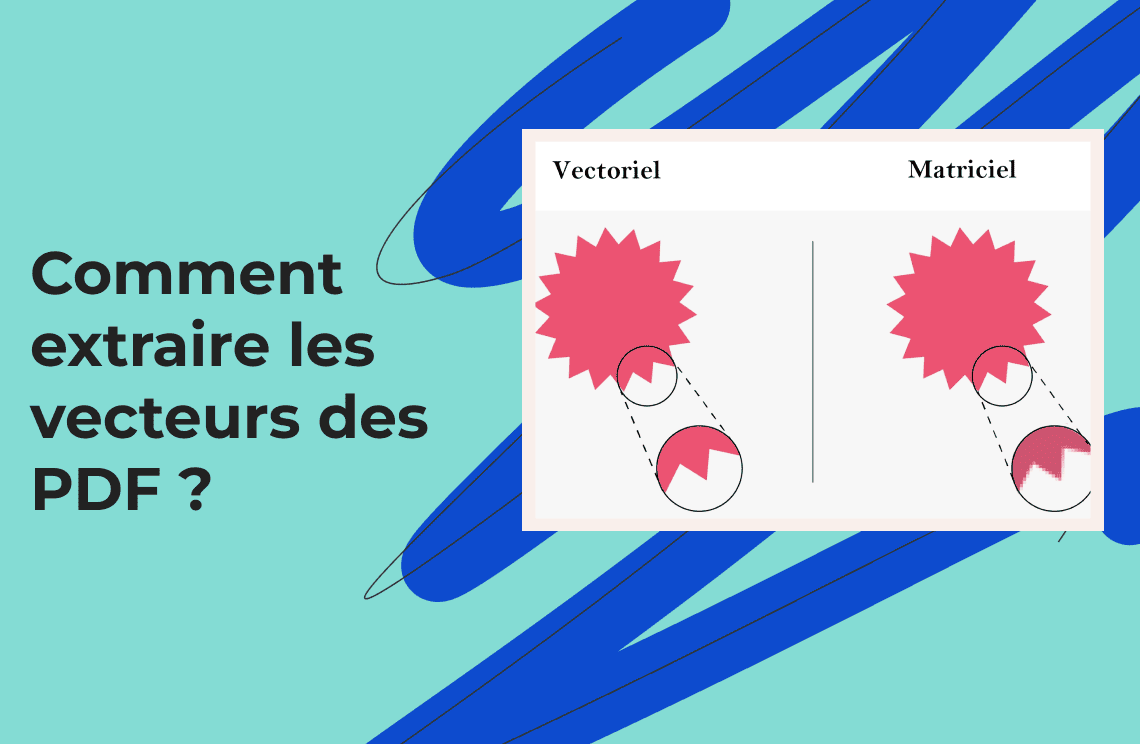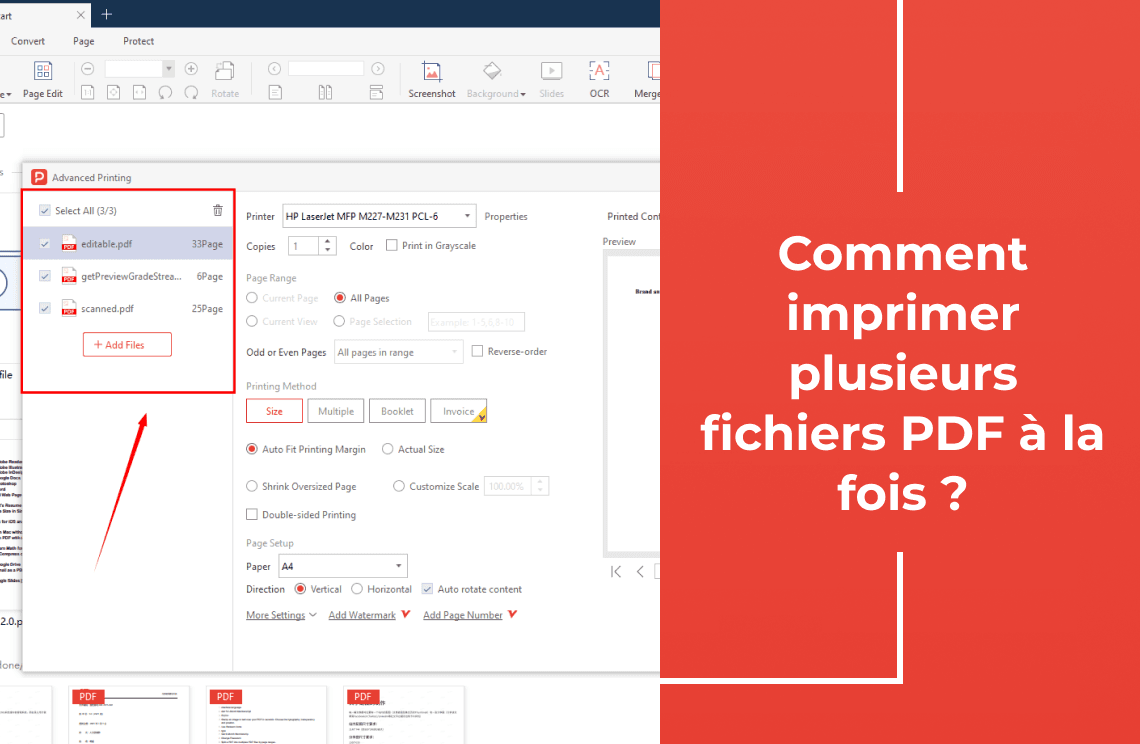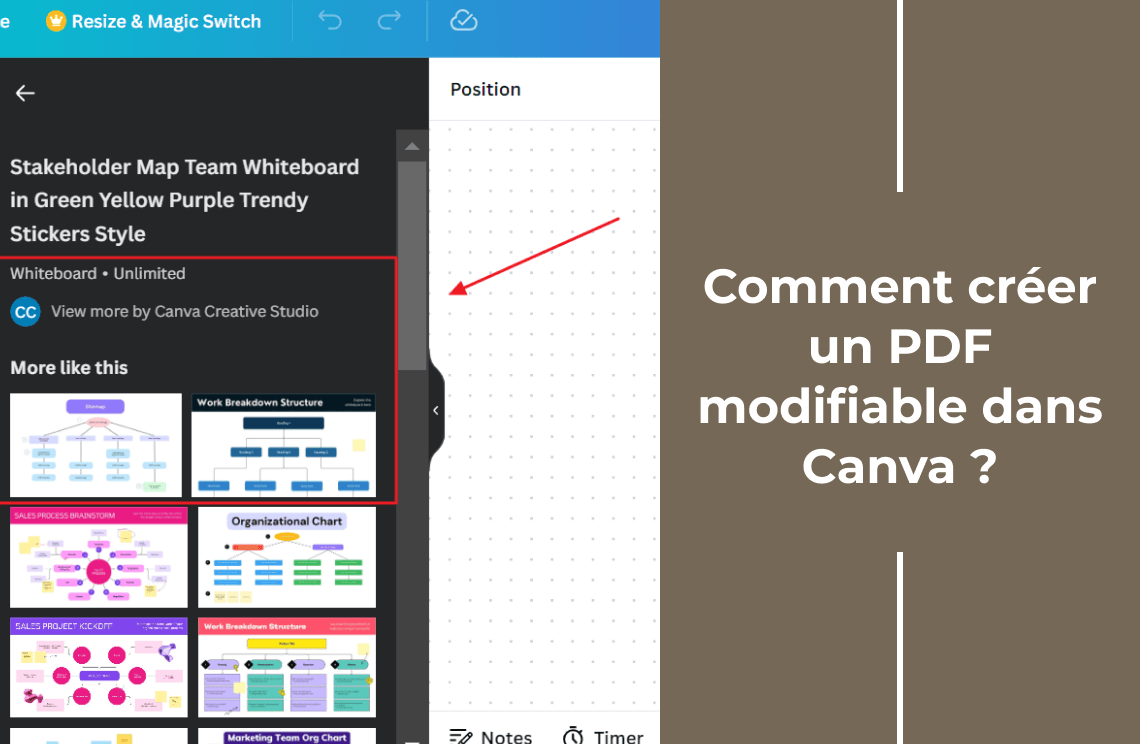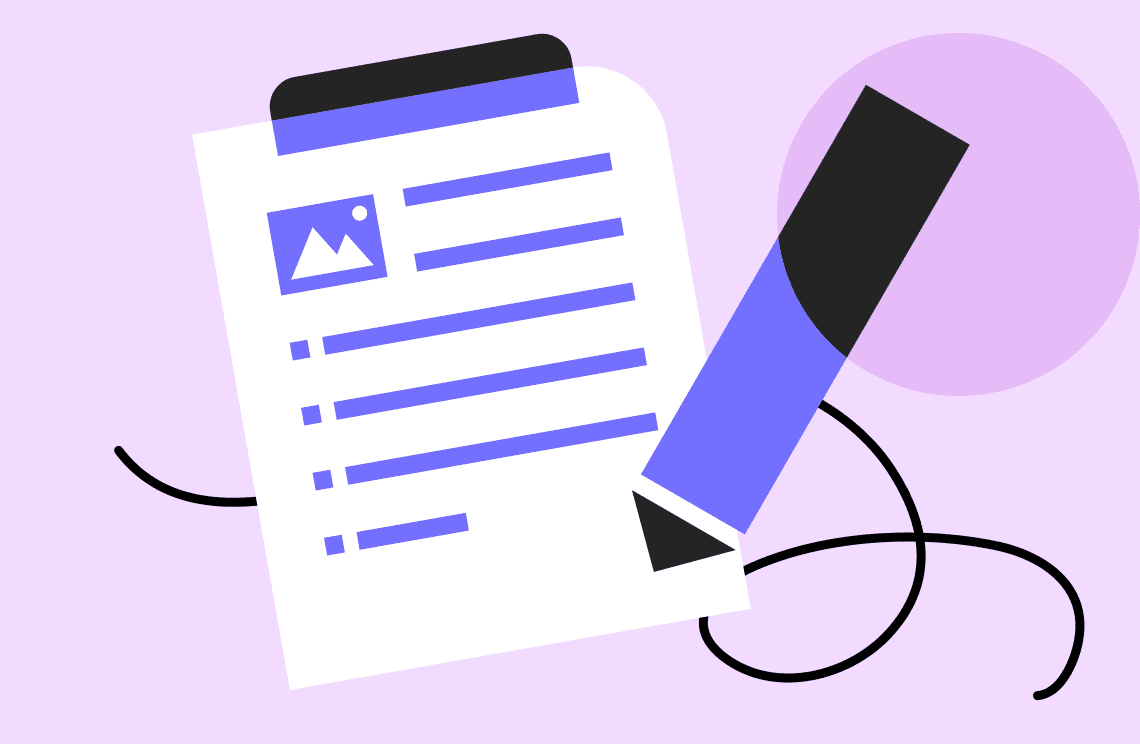L'extraction de graphiques vectoriels à partir de fichiers PDF est essentielle lors de projets de conception qui exigent à la fois une évolutivité et des dimensions précises. Contrairement aux images matricielles, les graphiques vectoriels conservent leur clarté et leur netteté à n'importe quelle taille – idéaux pour les logos, les illustrations et les dessins techniques. Cet article explique plusieurs façons de transformer le contenu PDF en composants vectoriels SVG et EPS à l'aide de logiciels standard de l'industrie et d'interfaces de ligne de commande.
Avez-vous déjà rencontré un PDF contenant un diagramme architectural précis, une infographie complexe ou une visualisation scientifique détaillée et pensé : « Si seulement je pouvais extraire et modifier ce graphique vectoriel pour mon projet ? » De nombreux concepteurs et ingénieurs, ainsi que des analystes de données, rencontrent des difficultés pour extraire des graphiques vectoriels éditables et évolutifs à partir de fichiers PDF.
Cet article propose un tutoriel approfondi sur les méthodes d'extraction d'images vectorielles à partir de PDF à travers de multiples options d'outils. Ce document fournit des solutions détaillées pour des besoins graphiques efficaces et spécifiques. Continuez votre lecture pour plus de détails.
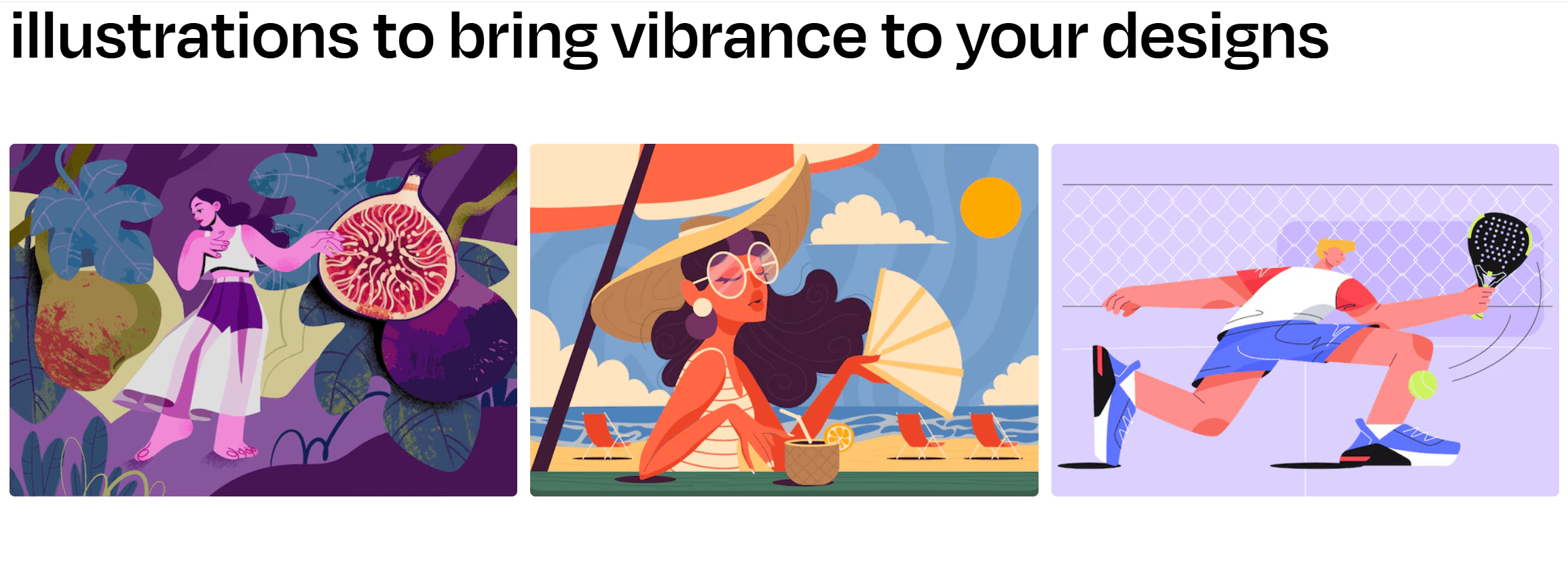
Qu'est-ce qui rend les graphiques vectoriels dans les PDF si spéciaux ?
Les graphiques vectoriels se distinguent des graphiques matriciels car les éléments vectoriels sont définis mathématiquement par des chemins, des courbes et des formes plutôt que par des pixels. Les graphiques vectoriels ne subissent aucune perte de qualité lors du redimensionnement. Les définitions mathématiques protègent une clarté parfaite même lorsque les utilisateurs redimensionnent les fichiers. La plupart des éléments vectoriels dans les PDF apparaissent dans les diagrammes techniques et les plans, ainsi que dans les supports de branding et d'autres applications comparables.
L'intégration de données vectorielles et matricielles dans les fichiers PDF pose des difficultés lors de la tentative de séparation des informations vectorielles. Un fichier PDF présente des défis pour l'extraction de graphiques vectoriels en raison de ses fonctionnalités de cryptage, ainsi que d'une superposition complexe et d'un format de fichier PDF non standard. Mais ne vous inquiétez pas ! Ce guide contient des outils pratiques ainsi que des méthodes d'extraction qui aident les utilisateurs à obtenir des éléments vectoriels avec succès.
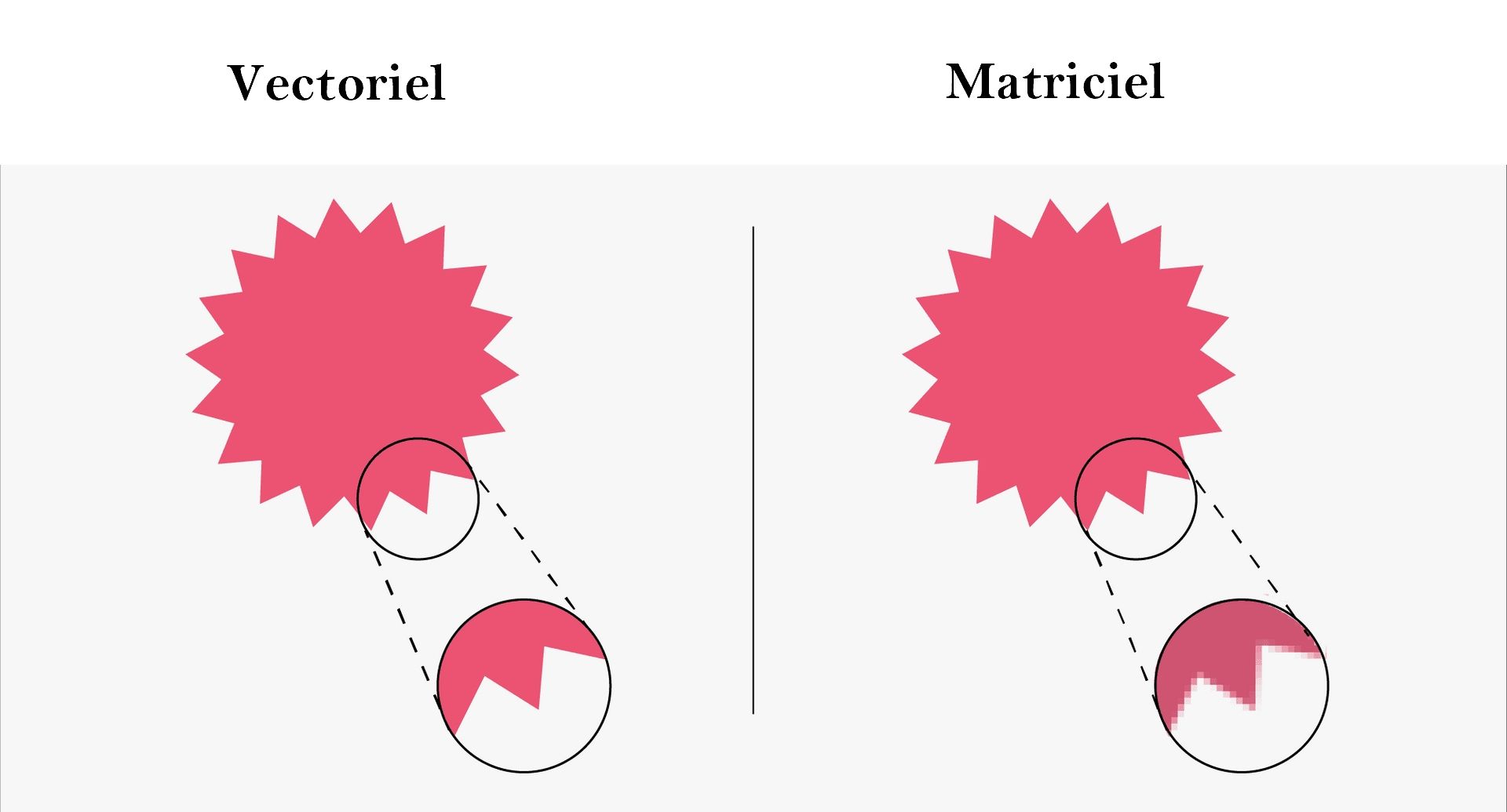
Outils pour extraire des graphiques vectoriels à partir de fichiers PDF
Chaque exigence de projet a son outil correspondant pour une performance parfaite. La section suivante examine les principaux outils qui extraient les graphiques vectoriels des PDF :
Adobe Illustrator
Le logiciel professionnel Adobe Illustrator offre de nombreuses fonctionnalités pour effectuer un travail de graphiques vectoriels directement à partir de fichiers PDF. Illustrator permet aux utilisateurs d'extraire automatiquement les tracés vectoriels lorsqu'ils utilisent la fonction d'ouverture de PDF. Utilisez l'option « Dissocier » pour séparer les éléments à des fins d'édition. Le logiciel vous permet d'exporter votre travail dans diverses extensions compatibles avec les vecteurs, notamment SVG et EPS. La conversion de documents texte en contours doit être évitée sauf en cas de nécessité, car les modifications futures deviendront plus difficiles.
Inkscape
Ce programme gratuit mais très performant répond à toutes vos exigences pour extraire des graphiques vectoriels à partir de fichiers PDF. L'application open source démontre des capacités exceptionnelles lors du traitement et de l'optimisation des données vectorielles PDF. Lors de l'importation de PDF, les utilisateurs doivent modifier leurs paramètres, y compris les choix de plage de pages, tout en définissant le mode de rendu Poppler. Ceci afin d'améliorer la compatibilité avec le logiciel. Utilisez « Dissocier » à plusieurs reprises pour décomposer les graphiques complexes en composants éditables. Vous pouvez exécuter plusieurs tâches via des options de ligne de commande, et cette fonctionnalité permet une gestion transparente des opérations répétitives.
Outils en ligne
PDF to SVG représente l'une des nombreuses plateformes utiles que les utilisateurs peuvent choisir pour effectuer des extractions rapides de fichiers PDF en ligne. Le système permet aux utilisateurs d'effectuer des téléchargements de PDF suivis d'une sélection de pages avant d'exécuter les téléchargements des fichiers SVG extraits. De plus, tous ces outils fonctionnent sans installation de logiciel, ce qui les rend pratiques pour les utilisateurs. Cependant, ils ne maintiennent leur efficacité qu'avec les PDF de base non cryptés, assurant une extraction transparente pour les fichiers non sécurisés.
Outils de ligne de commande
Ceux qui ont une expertise en ligne de commande ou une expérience en automatisation bénéficient de l'utilisation de pdf2svg ou pdftocairo pour réduire leur temps de travail. Vous pouvez accélérer le traitement de plusieurs PDF en reliant l'outil à l'utilitaire pdftk. Ces outils permettent l'intégration dans les pipelines CI/CD et automatisent le processus d'extraction.
Adobe Acrobat Pro
Les PDF bien structurés gérés par les utilisateurs professionnels peuvent bénéficier de l'ensemble d'outils offert par Adobe Acrobat Pro. L'outil facilite le processus grâce à son interface conviviale. Activez simplement le mode « Modifier le PDF » pour isoler et extraire les éléments vectoriels. Une fois isolés, les composants vectoriels au sein du système peuvent être exportés aux formats SVG ou EPS, ainsi qu'à d'autres types de fichiers via la fonction de contrôle d'exportation. Cela améliore la flexibilité, permettant aux utilisateurs de choisir le format le plus approprié à leurs besoins.
Étapes pour extraire des graphiques vectoriels
Maintenant que vous avez choisi votre outil, voici un flux de travail généralisé pour extraire en toute transparence un PDF en image vectorielle :
Étape 1. Ouvrez le PDF avec l'outil de votre choix
Testez la compatibilité de votre PDF avec l'outil que vous avez sélectionné, qu'il s'agisse d'Illustrator, d'Inkscape ou d'Acrobat Pro. Accédez à la configuration d'importation correcte en vous référant aux préférences ou aux paramètres de l'outil si nécessaire.
Étape 2. Identifiez les composants vectoriels
Les fichiers PDF contiennent divers contenus avec des attributs vectoriels et non vectoriels. Identifiez donc les graphiques qui doivent être extraits. Choisissez les composants à isoler, mais évitez tout contenu matriciel inutile.
Étape 3. Dissociez et affinez
Les utilisateurs doivent décomposer les tracés vectoriels à l'intérieur des éléments groupés ou des éléments situés dans des calques pour accéder aux tracés précis. Utilisez les éditeurs de nœuds et de tracés via leurs outils associés pour apporter les ajustements de raffinement vectoriel finaux.
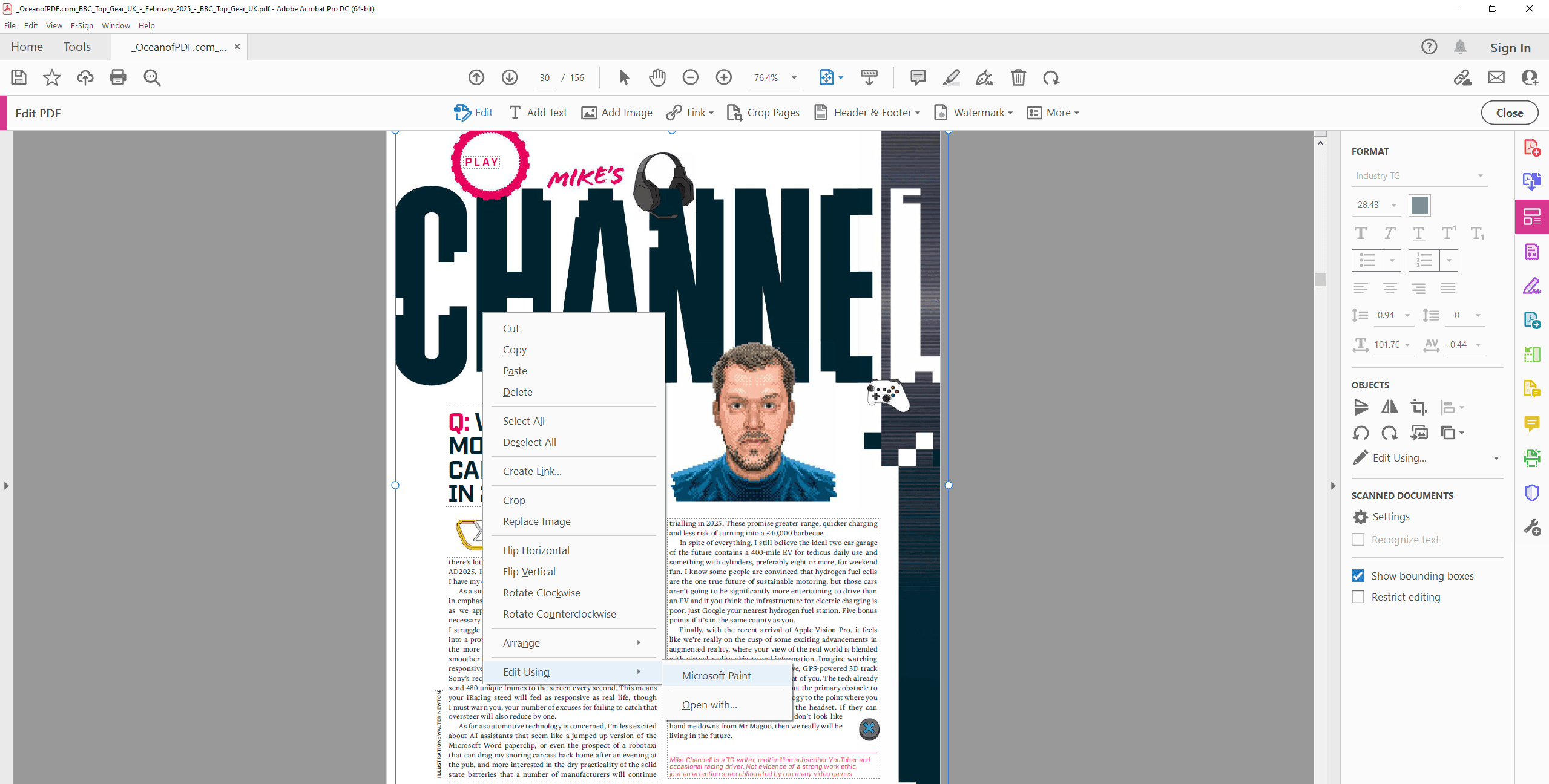
Étape 4. Exportez au format souhaité
Après avoir obtenu le vecteur souhaité, il est essentiel de l'enregistrer dans les formats de fichiers appropriés en fonction des exigences, tels que SVG pour une utilisation web, EPS pour l'impression et PDF pour une édition ultérieure.
Vérifiez toujours que tous les calques, y compris les tracés ainsi que les formes composites, restent présents avant de valider l'enregistrement de votre fichier.
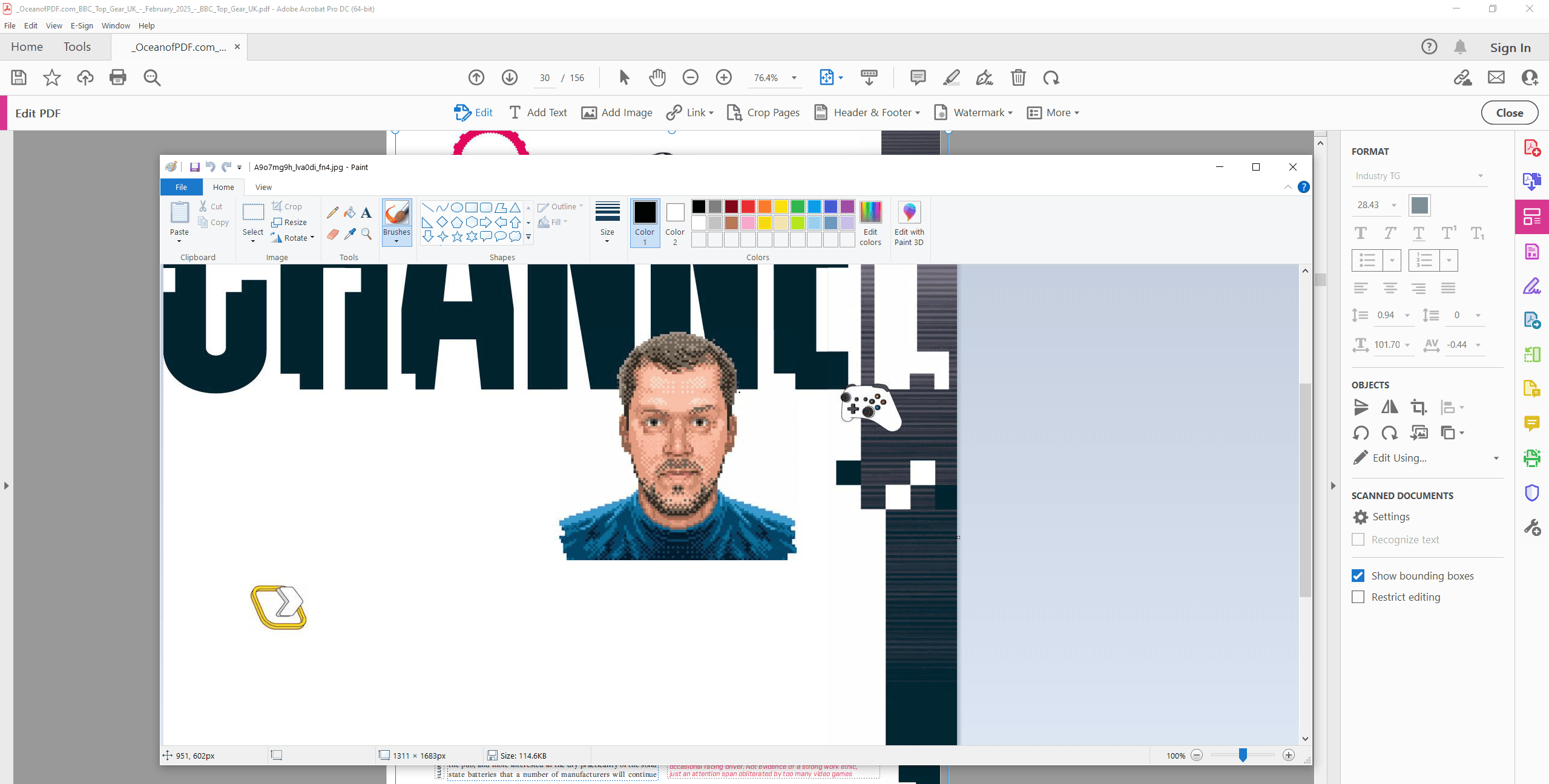
Applications avancées des graphiques vectoriels extraits
Les fichiers vectoriels extraits de PDF créent de multiples opportunités d'application, qui incluent à la fois des options de personnalisation et d'intégration. L'explication suivante montre comment les professionnels appliquent ces graphiques dans leur travail professionnel.
Conception graphique
Les graphiques vectoriels extraits permettent aux professionnels d'améliorer les actifs de la marque, en permettant une édition transparente des infographies et une refonte des campagnes marketing pour garantir une identité visuelle fraîche et cohérente sur toutes les plateformes.
Ingénierie
Le processus d'extraction permet aux ingénieurs de modifier efficacement les dessins CAO et les plans techniques, éliminant ainsi le besoin d'une reconstruction complète et économisant un temps précieux tout en maintenant la précision et la clarté des modifications de conception.
Visualisation de données
Les graphiques vectoriels extraits sont idéaux pour une utilisation dans les présentations et les travaux académiques, garantissant des visualisations claires et évolutives. Leur polyvalence assure des diapositives et des graphiques de haute qualité et d'aspect professionnel, adaptés à divers publics et contextes.
FAQ
Q : Tous les PDF sont-ils adaptés à l'extraction vectorielle ?
R : Tous les fichiers PDF n'incluent pas de graphiques vectoriels en tant qu'élément. Les PDF hybrides contenant des images matricielles sont plus difficiles à extraire. Pour vérifier, effectuez un zoom avant sur le graphique – s'il se pixellise, il s'agit d'un raster ; sinon, c'est un vecteur.
Q : Les PDF cryptés peuvent-ils être traités ?
R : Pour extraire des graphiques vectoriels à partir de PDF, vous avez besoin d'outils de décryptage et d'un contrôle d'accès aux autorisations pour permettre le déverrouillage du contenu avant l'extraction.
Q : Y a-t-il un risque de perte de qualité lors de l'extraction ?
R : Généralement pas pour les vecteurs. Assurez-vous que votre outil conserve à la fois les métadonnées d'origine et les données de mise à l'échelle pour éviter les incohérences.
Pour aller plus loin
Les bons outils et le suivi de ces étapes créent un chemin simple pour extraire les graphiques vectoriels des PDF lorsque la suppression de tels fichiers semble complexe. Tous les niveaux d'expérience peuvent trouver des solutions pour l'extraction de PDF entre le leader du marché Adobe Illustrator et l'open source Inkscape, ainsi que les programmes d'automatisation en ligne de commande. La conception évolutive et les visuels précis dépendent des vecteurs pour fonctionner dans de nombreuses applications industrielles. Cette compétence vous permet d'acquérir des capacités innovantes tout en améliorant l'efficacité de vos projets.
De plus, pour ceux qui cherchent à optimiser leurs compétences en gestion et traitement de documents, il est fortement recommandé de consulter Pratiques et astuces | PDF Agile.